Как в Ватсапе увеличить шрифт, возможно ли это? Да, на всех устройствах есть возможность поменять отображение текста. Если вам некомфортно читать маленькие буквы, воспользуемся специальными опциями!
На Андроиде
Владельцам Андроид-устройств будет проще всего разобраться, как увеличить шрифт в Вацапе. Приложение для этой операционной системы оснащено встроенной функцией, даже не нужно искать дополнительные инструменты.
- Откройте приложение;
- Найдите наверху справа три точки;
- Нажмите – и выберите «Настройки» из меню;
- Перейдите к вкладке «Чаты»;
- Внутри найдите раздел «Размер…».
Вот и ответ, как увеличить шрифт в Ватсапе на Андроиде. Вам доступно три опции изменения размера, можете выбрать любой подходящий вариант.
- Маленький;
- Средний;
- Большой.
Если у вас стоял «Маленький» или «Средний», необходимо выбрать вариант «Средний» или «Большой» соответственно. Простой способ увеличить шрифт в Вацапе на телефоне! К сожалению, доступных опций только три – больше ничего сделать нельзя.
Обратите внимание, внесенные изменения будут действовать только в мессенджере. Если вы откроете любое другое приложение или сайт, настройки размера останутся прежними. Чтобы откорректировать их, нужно заглянуть в параметры самого устройства.
Рассказали ранее, как сделать зачеркнутый текст в Вотс ап.
На Айфоне
Желающим разобраться, как увеличить шрифт в Ватсапе на Айфоне, придется приложить некоторые усилия. К сожалению, в мессенджере такой функции нет, поэтому нужно прибегнуть к параметрам телефона.
- Откройте настройки смартфона;
- Найдите вкладку «Экран и яркость»;
- Перейдите к блоку «Размер текста».
В нижней части экрана вы увидите динамическую шкалу. Захватите круглый ползунок пальцем и двигайте его вправо, чтобы сделать буквы больше. Движение налево, соответственно, уменьшает слова. Всего делений семь, поэтому вам будет, из чего выбрать.
Обратите внимание, что размер может меняться не во всех приложениях. Изменения будут видны только в программах, поддерживающих подобную опцию – в том числе, и в мессенджере.
Еще кое-что о том, как в Ватсапе увеличить шрифт в сообщениях. Вы можете сделать его более ярким, заметным, не меняя размера.
- Там же в настройках (чуть ниже) найдите параметр «Жирный…»;
- Активируйте ползунок напротив.
Теперь весь текст станет более четким и объемным!
На компьютере
Увеличить шрифт в Ватсапе на компьютере можно, хотя специальных настроек в мессенджере и нет! Существует универсальный способ, который работает абсолютно на всех устройствах.
Читайте также:
- Как сделать скриншот.
- Как поменять фото.
- На Windows: удерживайте «Ctrl» и нажимайте на «+»
- На macOS: удерживайте клавишу «Command» и жмите на «+»
Чтобы уменьшить отображение страницы, необходимо удерживать нажатой ту же клавишу и кликать по кнопке «–».
Еще немного о том, как увеличить шрифт в WhatsApp на компьютере. Этот способ работает как в веб-версии, так и в десктопном приложении. Действие опции распространяется только на конкретную веб-страницу или программу, остальные приложения/сайты меняться не будут.
В любой момент можно изменить отображение, воспользовавшись клавишей минуса. Регулируйте оптимальный размер с помощью «–» и «+».
Как сделать буквы в меню WhatsApp крупнее — два способа
Как увеличить шрифт в Ватсапе, если он слишком мелкий? Для этого в меню есть специальный раздел, в котором получится выбрать один из трех размеров. Рассмотрим, как настраивать масштаб в меню WhatsApp на телефоне и на компьютере.
Как сделать буквы крупнее в WhatsApp
Содержание
- 1 Как сделать буквы крупнее в WhatsApp
- 1.1 Способ 1: на телефоне
- 1.2 Способ 2: на компьютере
- 2 Еще один вариант увеличения размера букв в WhatsApp
- 3 Заключение
Абонентам со слабым зрением не всегда удобно искать функции в меню Ватсапа и читать сообщения. Сделать сообщения в чатах больше можно за несколько минут. Параметр доступен в новой версии мессенджера для Андроида и Айфона.
Важно. В WhatsApp можно увеличить письма в переписках через настройки. На выбор доступно три варианта масштаба.
Читайте также: как написать сообщение курсивом.
Способ 1: на телефоне
Разберемся, как увеличить шрифт в Ватсапе на телефоне с Android:
- Перейдите в настройки.
- Тапните по разделу «Чаты».
- Найдите пункт «Размер шрифта» и нажмите на него.
- Поставьте «Большой».
Перезагружать мессенджер не нужно. Перейдите в любой чат для проверки. Сообщения должны стать крупнее. На Айфоне увеличить сообщения можно таким же способом. Просто перейдите в параметры, выберите настройки и тапните по подходящему варианту.
Важно. Увеличенные буквы появятся только в чатах. Размеры меню останутся без изменений.
Способ 2: на компьютере
Как менять шрифт в Ватсапе на компьютере и делать его крупнее? В установках такой кнопки нет. Чтобы изменить масштаб в мессенджере, придется перейти в настройки ПК. Эти параметры затронут все приложения, масштаб станет крупнее.
Инструкция, как увеличить шрифт в WhatsApp на компьютере, на примере Windows 10:
- Нажмите на кнопку «Пуск».
- Выберите строку с параметрами.
- В панели найдите плитку «Система» и кликните по ней.
- Переключитесь в раздел «Дисплей».
- Нажмите на клавишу выбора масштаба, кликните по 125 или 150.
- Откройте мессенджер и проверьте изменения.
Обратите внимание. Изменение масштаба на ПК касаются всего экрана. Иконки на рабочем столе станут крупнее.
Читайте также: как выделить сообщение жирным.
Если шрифт в Ватсапе на компьютере не увеличился, выключите мессенджер и снова включите его. В браузере менять размер букв можно без перехода в опции, нажмите на CTRL и покрутите колесико мыши вверх, страница станет крупнее.
Еще один вариант увеличения размера букв в WhatsApp
Как увеличить шрифт в Ватсапе на телефоне, чтобы сделать крупнее меню? С помощью встроенного функционала это сделать не получится, однако всегда можно воспользоваться параметрами смартфона.
Как изменить размер WhatsApp с помощью опций смартфона:
- Перейдите в установки, для этого тапните по соответствующей иконке на рабочем столе.
- Откройте параметры экрана.
- Тапните по функции «Размер текста».
- Измените установки с помощью переключателя снизу.
- Примените изменения, оболочка смартфона перезапустится.
- Войдите в мессенджер, все буквы должны стать крупнее.
Важно. Такой способ увеличить шрифт в WhatsApp затронет все меню мобильника и другие приложения.
Заключение
Увеличить сообщения в чатах в Ватсапе на телефоне можно через установки. Параметр затрагивает только размер букв в чатах. Чтобы поменять масштаб во всем мессенджере, придется переходить в общие настройки смартфона.
На компьютере настроить размер через меню не получится. Для этого придется открыть панель управления и выбрать общий масштаб для всего дисплея. При использовании WhatsApp через браузер, всегда можно сделать его больше через функционал обозревателя.
Оценка статьи:

Загрузка…
Download Article
Download Article
WhatsApp is a cross-platform messaging app that allows users to communicate over Internet data or Wi-Fi without having to pay for SMS. If you’re finding the font size too large or too small, you can change it to better suit your needs. If you’re using iOS, you’ll need to use your iOS settings to make the changes, while Android users can change the font size from within the app itself.
-
1
Open the Settings app. It is no longer possible to change the text size from within the WhatsApp app. Instead, you’ll use iOS’s built-in text size options to change the size.
-
2
Select «Chat Settings». If you are using iOS 7, select «General» instead.
Advertisement
-
3
Tap the «Text Size» option.
-
4
Drag the slider to adjust the size of the text. Dragging it to the left will make WhatsApp’s text size smaller, while dragging it to the right will make it larger.
-
5
Open «Settings» → «General» → «Accessibility» → «Larger Text» to enable very large text. This is useful if you have difficulty reading smaller text.[1]
Advertisement
-
1
Open the WhatsApp app. You can change the WhatsApp font size from within the WhatsApp settings.
-
2
Tap the Menu button (⋮) and select «Settings». This can be found in the upper-right corner.
-
3
Tap «Chat settings».
-
4
Tap «Font Size» and select the size of the font you want. There are three options to choose from, and «Medium» is the default size.
Advertisement
Add New Question
-
Question
How can I change my WhatsApp text size on a Windows PC?
Use (ctrl shift =) to increase font size.
-
Question
How do I write my WhatsApp status in bold lettering?
Press the (*) sign before and after the text.
-
Question
How do I reduce my WhatsApp text size on a Windows PC?
Press ctrl and — to increase font size. There is a limit to how small you can make the text.
See more answers
Ask a Question
200 characters left
Include your email address to get a message when this question is answered.
Submit
Advertisement
Thanks for submitting a tip for review!
About This Article
Thanks to all authors for creating a page that has been read 213,196 times.
Is this article up to date?
Download Article
Download Article
WhatsApp is a cross-platform messaging app that allows users to communicate over Internet data or Wi-Fi without having to pay for SMS. If you’re finding the font size too large or too small, you can change it to better suit your needs. If you’re using iOS, you’ll need to use your iOS settings to make the changes, while Android users can change the font size from within the app itself.
-
1
Open the Settings app. It is no longer possible to change the text size from within the WhatsApp app. Instead, you’ll use iOS’s built-in text size options to change the size.
-
2
Select «Chat Settings». If you are using iOS 7, select «General» instead.
Advertisement
-
3
Tap the «Text Size» option.
-
4
Drag the slider to adjust the size of the text. Dragging it to the left will make WhatsApp’s text size smaller, while dragging it to the right will make it larger.
-
5
Open «Settings» → «General» → «Accessibility» → «Larger Text» to enable very large text. This is useful if you have difficulty reading smaller text.[1]
Advertisement
-
1
Open the WhatsApp app. You can change the WhatsApp font size from within the WhatsApp settings.
-
2
Tap the Menu button (⋮) and select «Settings». This can be found in the upper-right corner.
-
3
Tap «Chat settings».
-
4
Tap «Font Size» and select the size of the font you want. There are three options to choose from, and «Medium» is the default size.
Advertisement
Add New Question
-
Question
How can I change my WhatsApp text size on a Windows PC?
Use (ctrl shift =) to increase font size.
-
Question
How do I write my WhatsApp status in bold lettering?
Press the (*) sign before and after the text.
-
Question
How do I reduce my WhatsApp text size on a Windows PC?
Press ctrl and — to increase font size. There is a limit to how small you can make the text.
See more answers
Ask a Question
200 characters left
Include your email address to get a message when this question is answered.
Submit
Advertisement
Thanks for submitting a tip for review!
About This Article
Thanks to all authors for creating a page that has been read 213,196 times.
Is this article up to date?
Как изменить шрифт в мессенджере WhatsApp
Рассмотрение возможностей по изменению внешнего вида текста отправляемых через любой вариант WhatsApp (для Android, iOS и Windows) сообщений, начнём с наиболее редко используемого пользователями мессенджера – написания фрагментов или всего отправления моноширинным шрифтом. В результате применения этого оформления получается довольно интересный эффект — начертание знаков и символов становится одинаковой ширины. Действия, предполагающие достижение указанного результата, позволяют изучить простые алгоритмы форматирования отправляемых через ВатсАп текстов.
Способ 1: Спецсимвол
- В мессенджере напишите сообщение, к тексту которого хотите применить форматирование.
Способ 2: Контекстное меню
Кроме ввода специальных знаков, указывающих на то, что фрагмент текста должен быть отформатирован, изменить внешний вид шрифта отправляемого через WhatsApp сообщения возможно с помощью контекстного меню. Несмотря на то что это более удобно, такой приём без оговорок может быть использован только пользователями iPhone — демонстрируемое далее нереализуемо в мессенджере на компьютере, и, кроме того, задействованный в следующей инструкции элемент интерфейса доступен не во всех вариантах ОС Android.
- Напишите, но не отправляйте сообщение в ВатсАп. Выделите фрагмент текста, к которому нужно применить форматирование.
- Если вы используете WhatsApp на iPhone, пролистайте перечень опций, нажмите на пункт «BIU». Затем, вновь прокрутив список, выберите «Моноширинный».
Вариант 2: Жирный шрифт
Пожалуй, наиболее информативное изменение шрифта в ВатсАп – это выделение отдельных фрагментов или всего текста передаваемого через мессенджер послания жирным. Реализовать такое оформление несложно, если на девайсе доступно меню форматирования и/или вы знаете, какой спецсимвол — «звёздочка» ( * ) — необходимо поставить в начале или конце совокупности знаков, к которым применяется эффект.
Вариант 3: Зачёркнутый шрифт
Довольно часто, вкладывая в результат разный смысл, пользователи WhatsApp пишут сообщения и/или отдельные слова и фразы из них зачёркнутым шрифтом. Если вам потребуется оформить передаваемое через мессенджер послание указанным образом, используйте спецсимвол «тильда» (
), который нужно установить в начале и конце зачёркиваемого фрагмента текста. Кроме того, на большинстве мобильных девайсов доступно меню форматирования, откуда можно вызвать опцию «ЗАЧЕРКНУТЫЙ».
Вариант 4: Курсив
Ещё один доступный в ВатсАп по умолчанию эффект, который каждый пользователь мессенджера может применить к тексту своих сообщений – это курсив. Чтобы после отправки сообщения его текст полностью или частично был написан наклонным шрифтом, действуйте по уже знакомым из представленных выше рекомендаций алгоритмам – укажите системе форматируемый фрагмент путём установки в его начале и конце символа «подчёркивание» ( _ ), либо вызовите соответствующую опцию из контекстного меню, если оно доступно в вашем мессенджере.
Вариант 5: Подчёркивание
Сделать шрифт в отправленном через WhatsApp послании подчёркнутым средствами мессенджера, то есть применяя описанные выше в этом материале методы форматирования, не получится – такая возможность не предусмотрена разработчиками. Однако, задавшись целью подчеркнуть тот или иной фрагмент сообщения или весь его текст, добиться более-менее приемлемого результата всё же возможно, если обратиться к одному из специализированных интернет-сервисов.
Вариант 6: Комбинирование эффектов
Предполагающие изменение шрифта текста сообщений WhatsApp приёмы можно применить к одному и тому же фрагменту текста не в единственном лице. То есть оформить слово, фразу, предложение или всё передаваемое через мессенджер послание, к примеру, жирным и одновременно зачёркнутым, наклонным и подчёркнутым шрифтом возможно, поочерёдно применяя эффекты. Исключением здесь является моноширинный шрифт — выделенную им совокупность букв и знаков дополнительно преобразовать не получится.
Совет: если вам нужно использовать подчёркивание, его следует (удобнее) реализовать в мессенджере первым, перед тем как задействовать другие доступные в WhatsApp типы форматирования текста отправляемых сообщений.

Как увеличить или уменьшить шрифт в Ватсапе
Мессенджер WhatsApp привлекает пользователей по многим причинам. Одна из них – удобный и привычный интерфейс, все элементы размещены логично, и их легко найти. Но далеко не всем удобен стандартный размер текста для кнопок и сообщений. Кому-то он кажется слишком большим, а кому-то, наоборот, маленьким. Можно ли его изменить в мобильном приложении? Давайте разберемся, как увеличить шрифт в Ватсапе и как уменьшить его.
Инструкция
Иногда после обновления мессенджера пользователи замечают, что буквы в сообщениях становятся мельче обычного, или, наоборот, сильно крупнее. Это очень неприятное изменение, из-за которого сильно снижается удобство переписки.
А иногда дело в том, что исходный размер текста не подходит для пользователя, например, из-за размера экрана телефона или из-за проблем со зрением.
Это две самые распространенные причины, когда люди интересуются изменением шрифта.
Как увеличить или уменьшить шрифт в WhatsApp
Сделать крупный или мелкий шрифт в Ватсапе получится с помощью встроенной в мессенджер функции. Это основной вариант, он же является самым удобным. Мы подготовили инструкцию по настройке для Android-устройств, для iOS и для компьютера. Переходите сразу же к нужной части статьи.
Android
Для изменения размера текста в сообщениях выполните следующие шаги:
- Тапаем по иконке мессенджера на рабочем столе или в меню всех приложений.
- Переходим во вкладку «Чаты».
- Активируем кнопку в виде трех вертикальных точек в правом верхнем углу пользовательского окна.
- В выпадающем списке выбираем вариант «Настройки».
- В окне системных параметров открываем вкладку «Чаты».
- Находим на новой страничке пункт «Размер шрифта».
- Выбираем подходящий вариант из трех предложенных.
Система автоматически применит внесенные вами изменения. Перейдя в окно чата с выбранным пользователем, можно оперативно просмотреть, как увеличился шрифт в Ватсапе на Андроиде, изменить его по мере необходимости.
Обратите внимание, что предложенный способ затрагивает исключительно размер текста в сообщениях. Если вы хотите увеличить все шрифты, то придется изменять системные настройки.
Чтобы поменять размер шрифта графических элементов меню в мессенджере:
- Открываем настройки Android, например, с помощью значка «шестеренка» в шторке уведомлений.
- На странице настроек находим пункт «Специальные возможности» или «Специальные параметры». Он может находиться в разделе «Дополнительно».
- Ищем опцию, которая будет называться «Размер шрифта», «Увеличение изображения» или аналогичным образом.
- Выбираем подходящий вариант и проверяем в WhatsApp результаты.
Бывает такое, что изменения применяются не сразу же. Если вы не заметили ничего нового, то попробуйте выключить и снова включить смартфон. В таком случае размер элементов в мобильных приложениях будет другим.
Чтобы попасть на страницу настроек в WhatsApp на Айфоне или Айпаде, тапните по соответствующему элементу на нижней панели мессенджера. Далее, перейдите во вкладку «Чаты».
Теперь выберите пункт «Размер шрифта» и измените его по своему усмотрению.
Но такой способ подходит только для регулировки текста в сообщениях. А как изменить размер всех надписей в мессенджере? Для этого придется заходить в системные параметры.
- Разблокируем смартфон и тапаем по иконке в виде шестерни на рабочем столе.
- Пролистываем страничку системных настроек до блока «Экран и яркость».
- В одноименном окне находим параметр «Размер текста».
- На новой страничке появляется шкала с ползунком и несколько черточек деления на уровни. Свайпом перемещаем ползунок и следим за демонстративным изменением текста в нижней части пользовательского окна.
Система автоматически применит внесенные вами изменения.
Есть еще один способ, как увеличить элементы интерфейса в WhatsApp и в других приложениях. Для претворения задуманного в жизнь:
- Разблокируем смартфон и тапаем по иконке шестерни на рабочем столе.
- Пролистываем страничку и открываем вкладку «Основные».
- В новом окне тапаем по пункту «Универсальный доступ», в нижней части активируем функцию увеличенного текста.
На открывшейся страничке появляется знакомая размерная шкала и ползунок. Выставляем нужное значение, не забываем активировать ползунок самой функции в верхней части пользовательского окна. Система автоматически внесет пользовательские изменения, так что вам не нужно ничего подтверждать.
Если с этим все понятно, тогда двигаемся дальше.
ПК-версия мессенджера значительно урезана в функционале, поэтому определенных возможностей с мобильных устройств здесь нет. Это касается и настроек шрифта. Вы не сможете изменить размер символов по своему желанию.
Единственный вариант, который вам доступен, это разные варианты форматирования текста за счет символьной системы или функциональных кнопок при выделении сообщений. И, конечно, универсальные команды из Windows также отлично себя показывают. К примеру, Ctrl + B , что выделит жирным часть пользовательского текста.
Что делать, если шрифт не увеличивается
Мы уже краем захватывали эту тему. Главная причина, почему в Ватсапе стал мелкий шрифт, заключается в «кривом» обновлении приложения. То есть при установки новой версии поверх старой в мессенджере сбились настройки. И в большинстве случаев будет достаточно просто их изменить, воспользовавшись предложенной инструкцией.
А если это не помогло, то есть два действенных решения:
- с сохранением пользовательских данных.
- Переход к более ранней версии WhatsApp, когда не было проблем с размерами букв.
Завершение
Изменение размера шрифта в WhatsApp доступно прямиком из настроек мессенджера в версии для Android и iOS. Это очень удобная функция для пользователей, кому текст сообщений кажется слишком крупным или, наоборот, мелким. Но у нее есть один важный недостаток.
Таким способом не получится изменить размер элементов приложения (кнопок, иконок, переключателей и т. д.). Для этих целей придется заходить в системные настройки устройства, искать нужный параметр и редактировать его по своему усмотрению.
Мы разобрали эти процедуры для Android-устройств и для iOS. Все необходимые инструкции вы найдете в начале статьи. А в конце описаны действенные решения проблем, связанных с этой процедурой. В статье представлена исчерпывающая информация по теме, так что вам остается изучить материал, и применить полученные знания на практике. Пробуйте, и у вас все обязательно получится.
Как менять шрифт в Ватсапе
Мессенджер «Ватсап» является одним из популярнейших приложений для интернет-коммуникации. Разработчики постоянно трудятся над улучшением его работы, добавляя новые функции. Одна из них — это возможность использовать разные стили шрифтов, например зачеркнутый текст в WhatsApp. Кроме выбора типа написания, можно также менять цвет, размер или делать буквы перевернутыми. Все это используется для персонализации написанного, создания своего стиля, а также в рекламных рассылках.
Как в WhatsApp писать зачеркнутым
Одним из стандартных, заданных разработчиками типов шрифта является зачеркнутый. Он нужен, например, для придания эмоциональности сообщению.
Зачеркнуть слово в переписке можно 2 несложными способами:
- выделить при помощи символов;
- использовать команду.
Чтобы перечеркнуть предложение, достаточно просто поставить перед его началом и в конце знак тильды. Он выглядит так — «
Для использования команды нужно:
- Набрать сообщение.
- Выделить нужную его часть и несколько секунд удерживать на ней палец.
- Нажать на 3 точки.
- Выбрать пункт «Зачеркнутый».
После отправки написанное приобретет нужный вид.
Как сделать жирный шрифт в WhatsApp
Схема использования данного вида форматирования текста ничем не отличается от предыдущей. Вы можете использовать символьный код «*».
Для того чтобы активировать команду, нужно:
- Набрав сообщение, выделить слово или предложение целиком.
- Удерживать на нем палец.
- Нажать на 3 точки.
- Выбрать «Жирный».
Как писать курсивом
Курсив тоже можно оформить при помощи символов, в данном случае нужно воспользоваться нижним подчеркиванием — «_».
Для выбора написания курсивом через внутренние настройки программы выделите текст, в появившемся окошке нажмите 3 точки и затем пункт с соответствующим названием.
Как в «Ватсап» поменять шрифт
Вы можете использовать сторонние приложения, например для создания сообщений в виде азбуки Морзе, отзеркаленного текста, радужного оформления и мн. др.
Разработчики не смогли добавить возможность существенно редактировать оформление беседы, но предусмотрели общее изменение размера шрифта для всех сообщений (и ваших, и собеседника). Эта функция пригодится людям со слабым зрением.
Чтобы увеличить шрифт в «Вацап», следует:
- Открыть настройки приложения, нажав на 3 вертикальные точки в правом верхнем углу.
- Выбрать пункт «Чаты».
- Найти раздел «Размер шрифта» и перейти в него.
- Подобрать подходящий для вас вариант. Всего их 3: маленький, средний и крупный.
- Закрыть настройки и пользоваться приложением с удобным форматом текста.
Как писать разными шрифтами
Еще одним секретом мессенджера является возможность использовать сразу несколько видов оформления. Например, вы можете сделать жирный курсив и перечеркнуть его.
Сделать это просто как на смартфонах на «Андроид», так и на «Айфоне». Вам потребуется только знание символов выделения.
Для использования нескольких видов оформления одновременно:
- Напишите какое-то сообщение.
- Выделите нужный вам участок с 2 сторон знаком звездочки — для жирного оформления, нижнего подчеркивания — для курсива или тильды — для зачеркивания.
После всех манипуляций текст в окне набора сообщения может выглядеть
_*. Порядок прописывания символов не важен.
Как изменить цвет шрифта
Функция письма цветными буквами в саму программу не встроена, но можно воспользоваться специальным приложением, например Text Art.
Для изменения цвета следуйте следующей инструкции:
- Скачайте программу для Android или iOS.
- Открыв программу, выберите пункт «Редактировать текст».
- Введите нужное сообщение и при помощи встроенных возможностей придайте ему подходящий вид.
- Обязательно перед отправкой проверьте, как он смотрится, нажав на кнопку «Предварительный просмотр».
- Отправьте сообщение вашему собеседнику при помощи функции «Отправить в WhatsApp».
Через данное приложение вы сможете не только задать цвет, но и гибко отредактировать все параметры. Такое оформление будет полезно, например, в рекламной рассылке.
Как сделать цитирование
Возможность цитировать позволяет ссылаться на сообщения вашего собеседника или продемонстрировать, на какое из них вы отвечаете в этот момент. Полезная функция выручает не только в личной переписке, но и в групповом чате.
Для того чтобы использовать цитату, следует:
- Нажать на сообщение, которое вы ходите процитировать.
- Удерживать палец на нем до тех пор, пока вверху не появится меню редактирования.
- Нажать на левую стрелку, чтобы цитата закрепилась за вашим сообщением при ответе, либо на правую — для пересылки текста в другую беседу.
- Написать ответ и отправить его стандартным способом.
Переслать сообщение возможно и в тот чат, где оно уже содержится. Это позволит продублировать цитату без вашего комментария.
Как сделать перевернутый текст
Такое форматирование можно использовать, чтобы удивить друзей или создать атмосферу тайны в рекламной рассылке. Например, секретный промокод будет выглядеть зрелищнее при подобном написании.
Перевернуть текст в «Вотсапе» легко несмотря на то, что эта функция не встроена в само приложение.
- Загрузите и откройте приложение Upside Down. Неважно, на Android, iPhone или ПК.
- Введите сообщение в левом окне.
- Нажмите на кнопку «Преобразовать».
- Скопируйте полученный результат и вставьте в переписку в приложении.
Как копировать и вставить текст в «Ватсапе»
Метод цитирования не всегда оправдан. Если ваше сообщение большое, а переслать нужно только какую-то его часть, удобнее воспользоваться функцией копирования.
Чтобы скопировать и вставить текст в «Ватсапе», нужно:
- Выделить нужную часть сообщения, удерживая на ней палец.
- Скорректировать, что нужно скопировать. Проверьте, чтобы все необходимые слова были выделены темным.
- Коснуться «Копировать».
- Открыть переписку, куда нужно переслать часть текста.
- Нажать и удерживать палец в окне ввода сообщения, пока не появится меню.
- Выбрать команду «Вставить».
- Отформатировать запись при необходимости и отправить ее.
Алгоритм подходит и для копирования информации с сайтов, из других приложений или личных заметок на том же устройстве.
Выделение текста в «Ватсап» с помощью символов
Изменить формат шрифта командой не всегда возможно. Например, в браузерной или компьютерной версии приложения подобной функции не предусмотрено, но доступно на любой из платформ смартфонов.
Виды символов и включаемое выделение:
- * — жирный;
- _ — курсив;
Чтобы изменить текст данным способом, достаточно поставить необходимые знаки с двух сторон предложения либо выделить ими нужную часть сообщения.
Как увеличить шрифт в whatsapp на компьютере
Для измения размера шрифта в приложении Whatsapp для Windows необходимо нажать комбинацию клавиш «CTRL +» (CTRL и клавиша «+») для увеличения и «CTRL -» (CTRL и клавиша «-«) для уменьшения размера шрифта.
Как увеличит шрифт в Ватсапе?
Чтобы изменить размер шрифта в чате:
- Откройте WhatsApp.
- Нажмите Другие опции .
- Нажмите Настройки > Чаты > Размер шрифта.
- Вы можете выбрать Маленький, Средний или Большой.
Можно ли изменить шрифт в Вотсапе?
Итак, как поменять шрифт в WhatsApp на жирный, курсив или зачеркнутый:
- Откройте мессенджер и любую переписку.
- Напишите нужный текст.
- Нажмите на него и удерживайте.
- В открывшемся меню выберите нужный вам шрифт.
Как увеличить шрифт в Ватсапе на айфоне?
WhatsApp не поддерживает специальные пользовательские шрифты.
…
Чтобы изменить размер текста сообщений в WhatsApp:
- Перейдите в Настройки iPhone .
- Нажмите на Экран и яркость > Размер текста.
- Подвиньте бегунок, чтобы установить подходящий для вас размер текста.
Как использовать разные шрифты в Ватсапе?
- Android: нажмите и удерживайте текст, который вы ввели в текстовое поле, а затем выберите Жирный, Курсив, или Ещё . Нажмите Ещё , чтобы выбрать Зачёркнутый или Моноширинный.
- iPhone: нажмите и удерживайте текст, который вы ввели в текстовое поле > Выбрать или Выбрать все > BIU.
Какой шрифт в Вотсапе?
WhatsApp использует Helvetica Neue от Linotype.
Как увеличить шрифт в приложениях?
Как изменить размер шрифта и масштаб
- Откройте настройки устройства
- Выберите Спец. возможности > Размер шрифта.
- Измените размер шрифта, используя ползунок.
Как настроить клавиатуру в Ватсапе?
Как настроить клавишу ввода
- Откройте WhatsApp.
- Нажмите Другие опции > Настройки > Чаты .
- Включите или выключите опцию Клавиша ввода отправляет сообщение.
Как поменять цвет шрифта в Вотсапе?
Как в «Ватсап» поменять шрифт
- Открыть настройки приложения, нажав на 3 вертикальные точки в правом верхнем углу.
- Выбрать пункт «Чаты».
- Найти раздел «Размер шрифта» и перейти в него.
- Подобрать подходящий для вас вариант. …
- Закрыть настройки и пользоваться приложением с удобным форматом текста.
Как увеличить размер шрифта в мобильном телефоне?
Как увеличить шрифт на клавиатуре
- Заходят в настройки мобильного устройства;
- Выбирают раздел Специальные возможности, а затем Размер шрифта;
- Изменяют размер шрифта при помощи бегунка.
Как увеличить размер шрифта в айфоне?
Дополнительное увеличение размера шрифта
- Выберите «Настройки» > «Универсальный доступ» и установите флажок «Дисплей и размер текста».
- Чтобы выбрать увеличенный шрифт, нажмите «Увеличенный текст».
- Перетащите ползунок, чтобы выбрать требуемый размер шрифта.
Как изменить размер шрифта в ВК на айфоне?
Для увеличения шрифта в приложениях:
- Перейдите по пути Настройки – Основные – Универсальный доступ.
- В разделе Увеличенный текст выставьте комфортный размер шрифта.
- Включите параметр Жирный шрифт, он поможет сделать текст контрастнее без увеличения его размера.
Как сделать разные шрифты в инстаграме?
Fonts & Text Emoji for Instagram
- Скачайте бесплатное приложение Fonts & Text Emoji for Instagram в AppStore или Play Market.
- Выберите понравившийся шрифт в нижней панели.
- Напечатайте текст в верхнем окне.
- Скопируйте и вставьте в поле шапки Инстаграма.
- Готово!
Как делать разные шрифты в телеграмме?
Чтобы воспользоваться им, необходимо:
- Набрать текст;
- Выделить полностью статью, отдельное слово или предложение, в зависимости от того, шрифт чего Вы хотите поменять;
- Используйте Ctrl+B для жирного выделения;
- Применяйте Ctrl+I для курсива;
- Щёлкните Ctrl+Shift+M, чтобы сделать моноширинный шрифт;
Как писать жирным курсивом в Ватсапе?
Если у вас Андроид, тут тоже все просто.
- Наберите *текст*, добавив звездочки — и получится полужирное начертание.
- Используйте _text_, добавив нижнее подчеркивание для оформления курсивом.
- Перечеркнуть выделенный текст вы можете с помощью значка «тильда»:
Инструкция для Iphone и Android
Инструкции по смене шрифта в WhatsApp для iPhone и Android практически идентичные. Для этого вам не придется прибегать к помощи сторонних программ и сервисов, если у вас имеется обновленная версия мессенджера. И ваш собеседник также увидит необычные шрифты, которые вы ему отправляете, при наличии той же обновленной версии. Иначе это будет просто набор символов неверной кодировки.
Сколько доступных вариантов шрифтов есть в WhatsApp? Четыре:
- Жирный;
- Курсив;
- Зачеркнутый;
- Шрифт разработчиков
Если с первыми тремя все более ли менее понятно, то как выглядит шрифт разработчиков? Так же, как и обычный, только немного крупнее и с большими разрывами между буквами. Не самый приятный для чтения шрифт, но все же вносит хоть какое-то разнообразие в переписку.
Чтобы использовать шрифт разработчиков ватсап, нужно выделить ваше сообщение с двух сторон тремя апострофами, вот так: «`Message«`
А теперь поговорим немного подробнее о трех других шрифтах мессенджера для старых версий приложения.
Как писать жирным шрифтом
Жирный шрифт в Ватсапе — стиль наиболее броский, информативный. Используется для выделения главной мысли месседжа.
Чтобы написать слово или фразу в этом стиле применяется следующий прием:
- Вводите текст сообщения, предназначаемый собеседнику.
- Перед и после фразы, которую нужно жирным текстом, поставьте символ «*».
- В отправленном сообщении помеченные звездочками фрагменты сообщения будут отображаться жирным шрифтом.
Возможность писать разным шрифтом в мессенджере на ПК и ноутбуке
К сожалению, десктопная версия WhatsApp не позволяет писать разными шрифтами. Не исключено, что данная функция когда-нибудь появится у пользователей компьютеров, но в 2019 году форматирование текста в ватсапе невозможно.
В том случае, если вам не хватает возможностей по изменению шрифта, которые мы перечислили выше, несложно их расширить за счет установки специальных приложений.
Многие пользователи оставляют положительные отзывы о том, как удобно писать в ватсап разными шрифтами, используя онлайн-сервисы, к примеру, Messletters.ru. Он незаменим для случаев, когда вы набираете сообщение на ноутбуке или ПК, и собираетесь его отправить через ВатсАп.
Причем, здесь разрешено менять не только стиль букв, но и делать текст зеркальным, волнистым, полосатым, добавлять к нему различные формы, символы, персонажи и др. Нет никаких сомнений в том, что такое оригинальное отправление приятно удивит его получателя.
Способы увеличить шрифт в WhatsApp
Для начала последуем официальному руководству взятому с сайта разработчиков приложения. Перед этим закройте Ватсап и перезагрузите смартфон. Если вы это пробовали, можете пропустить этот абзац и читать следующие с рекомендациями от других пользователей.
Официальная инструкция
Что бы увеличить размер шрифта сообщений в чате WhatsApp разработчики предлагают официальную инструкцию:
- Откройте приложение и перейдите в Настройки.
- Попасть туда можно нажав на иконку трёх точек(Другие опции)
- Далее выбираем пункт «Настройки», «Чаты» и раздел «Размер шрифта».
- Если установлен «Маленький» рекомендуем поставить «Средний» или «Большой».
Это инструкция для изменения размера сообщений в чатах Ватсап. Если хотите изменить размер в меню и других экранах:
- Откройте Настройки устройства, Специальные возможности.
- Выберите «Размер шрифта».
- Выставляйте «Крупный» или «Максимальный».
Опция «По умолчанию» означает что будет установлен средний размер шрифта и настройки будут установлены в соответствии с установками вашего смартфона.
Второй способ – двусторонняя замена
Некоторым пользователям на форуме помог следующий способ: согласно инструкции выше заходим в настройки и выбираем «Маленький» или «Средний» шрифт. Выключаем Ватсап и перезагружаем смартфон. После снова запускаем Вастап и выставляем крупный шрифт – смотрим произошли ли изменения.
Если вы перепробовали все способы: обновили приложение, перезагружали и меняли значение шрифта, но ничего не помогло, давайте беречь нервы. Это ошибка ПРОГРАММЫ, которую исправят в будущих обновлениях.
Что делать? Предлагаем просто установить прошлую версию программы, в которой этой ошибки не было.
Как увеличить или уменьшить шрифт в WhatsApp
Сделать крупный или мелкий шрифт в Ватсапе получится с помощью встроенной в мессенджер функции. Это основной вариант, он же является самым удобным. Мы подготовили инструкцию по настройке для Android-устройств, для iOS и для компьютера. Переходите сразу же к нужной части статьи.
Android
Для изменения размера текста в сообщениях выполните следующие шаги:
Система автоматически применит внесенные вами изменения. Перейдя в окно чата с выбранным пользователем, можно оперативно просмотреть, как увеличился шрифт в Ватсапе на Андроиде, изменить его по мере необходимости.
Обратите внимание, что предложенный способ затрагивает исключительно размер текста в сообщениях. Если вы хотите увеличить все шрифты, то придется изменять системные настройки.
Чтобы поменять размер шрифта графических элементов меню в мессенджере:
Бывает такое, что изменения применяются не сразу же. Если вы не заметили ничего нового, то попробуйте выключить и снова включить смартфон. В таком случае размер элементов в мобильных приложениях будет другим.
Если ни один из предложенных способов вам не помог, то переходите к концу статьи, где описаны действенные способы для решения этой проблемы.
Чтобы попасть на страницу настроек в WhatsApp на Айфоне или Айпаде, тапните по соответствующему элементу на нижней панели мессенджера. Далее, перейдите во вкладку «Чаты».
Теперь выберите пункт «Размер шрифта» и измените его по своему усмотрению.
Но такой способ подходит только для регулировки текста в сообщениях. А как изменить размер всех надписей в мессенджере? Для этого придется заходить в системные параметры.
Система автоматически применит внесенные вами изменения.
В окне настроек также можно активировать функцию жирного начертания букв и цифр, тапнув по ползунку напротив соответствующего пункта.
Есть еще один способ, как увеличить элементы интерфейса в WhatsApp и в других приложениях. Для претворения задуманного в жизнь:
На открывшейся страничке появляется знакомая размерная шкала и ползунок. Выставляем нужное значение, не забываем активировать ползунок самой функции в верхней части пользовательского окна. Система автоматически внесет пользовательские изменения, так что вам не нужно ничего подтверждать.
Если с этим все понятно, тогда двигаемся дальше.
ПК-версия мессенджера значительно урезана в функционале, поэтому определенных возможностей с мобильных устройств здесь нет. Это касается и настроек шрифта. Вы не сможете изменить размер символов по своему желанию.
Единственный вариант, который вам доступен, это разные варианты форматирования текста за счет символьной системы или функциональных кнопок при выделении сообщений. И, конечно, универсальные команды из Windows также отлично себя показывают. К примеру, Ctrl + B , что выделит жирным часть пользовательского текста.
Как еще увеличить буквы в WhatsApp на телефоне
Есть еще один способ, как менять шрифт в Ватсапе и остальных приложениях в телефоне. Для этого придется войти в параметры и выбрать масштабирование. В этом случае изменения коснутся не только WhatsApp, но и всех других приложений, а также главного окна.
Инструкция, как сделать WhatsApp в смартфоне крупнее:
Рабочий стол мобильника перезагрузится. Все значит и подписи станут больше. Запустите WhatsApp, все элементы также станут крупнее.
Важно. В примере рассмотрен смартфон Redmi 9 Pro с операционной системой Android. Другие устройства могут отличаться интерфейсом или вовсе не иметь параметров масштабирования.
Выделение текста в «Ватсап» с помощью символов
Изменить формат шрифта командой не всегда возможно. Например, в браузерной или компьютерной версии приложения подобной функции не предусмотрено, но доступно на любой из платформ смартфонов.
Виды символов и включаемое выделение:
- * — жирный;
- _ — курсив;
- ~ — зачеркнутый;
Чтобы изменить текст данным способом, достаточно поставить необходимые знаки с двух сторон предложения либо выделить ими нужную часть сообщения.
Увеличьте размер шрифта в WhatsApp Web или прямо в приложении Android, это одно из самых быстрых решений для тех людей, которые начинают уставать со зрением, проводят много времени за компьютером или просто хотят просматривать контент, не приближаясь к экрану.
Практически с момента появления на рынке WhatsApp стал самое используемое приложение для обмена сообщениями в миреСпасибо, что с самого начала это было совершенно бесплатно (за исключением сезона на iOS, где он стоил 0,99 евро).
К этому мы должны добавить, что за последние два года он также стал отличный инструмент коммуникации для компаний, открывая новые возможности для бизнеса для небольших компаний, хотя на данный момент они все еще не получают от этого максимума, которого хочет Facebook.
Хотя это правда, что Telegram намного удобнее и универсальнее, поскольку он работает независимо от смартфона и, несмотря на то, что у него более 500 миллионов пользователей по всему миру, WhatsApp с более чем 2.000 XNUMX миллионов пользователей Активы — это король обмена сообщениями.
Если у вас нет WhatsApp, значит, у вас нет смартфона а у кого сегодня нет смартфона? Получая широкое распространение все больше и больше компаний, компания расширяется. количество функций, предлагаемых через WhatsApp Web, единственный способ, которым эта платформа предлагает нам возможность комфортно общаться с клиентами с компьютера, а не со смартфона.
Таким образом, мы можем не только изменить размер шрифта чтобы было удобнее и быстрее следить за разговорами, но, кроме того, мы также можем добавить жирный шрифт, курсив, зачеркнутый текст … Эти функции доступны не только через веб-версию, но также доступны через приложение для Android .
Индекс
- 1 Как изменить размер шрифта в WhatsApp Web
- 2 Как изменить размер шрифта в WhatsApp Desktop
- 3 Как изменить размер шрифта WhatsApp на Android
- 4 Как использовать жирный шрифт в WhatsApp
- 5 Как использовать курсив в WhatsApp
- 6 Как зачеркнуть текст в WhatsApp
- 7 Как использовать моноширинный шрифт в WhatsApp
- 8 Сочетания клавиш в WhatsApp Web
- 9 Как изменить стиль шрифта в WhatsApp
- 10 Как активировать темный режим в WhatsApp Web
- 11 Как отключить уведомления на рабочем столе
Действительно, WhatsApp Web не предлагает нам никаких собственных функций Однако в параметрах конфигурации, которые позволяют нам увеличивать или уменьшать размер шрифта, есть небольшая хитрость, позволяющая это сделать.
Этот трюк состоит из увеличить вкладку WhatsApp Web, так что весь отображаемый контент становится больше и легче читается. Для этого нам просто нужно открыть WhatsApp Web и нажать комбинацию клавиш. Control и знак + столько раз, сколько необходимо.
Если мы хотим уменьшить размер, мы должны нажать комбинацию клавиш Контроль и знак — Сколько раз нужно. Увеличение или уменьшение представления WhatsApp Web не влияет на остальные вкладки, поэтому нам не нужно беспокоиться о том, чтобы оставить масштаб таким, каким он был до его изменения.
Как изменить размер шрифта в WhatsApp Desktop
Хотя не многие люди используют его, WhatsApp предлагает всем пользователям Windows приложение через Microsoft Store, WhatsApp Desktop, который позволяет получить доступ к приложению обмена сообщениями так же, как через браузер.
Если вы являетесь пользователем этого приложения, вы можете используйте тот же трюкОднако существует ограничение на максимальный размер при увеличении буквы, поэтому, если вам этого недостаточно, вам придется использовать веб-версию WhatsApp, где ограничений практически нет.
Как изменить размер шрифта WhatsApp на Android
Версия WhatsApp для Android, в отличие от веб-версии, да, что позволяет увеличить размер шрифта, чтобы у пользователей не возникало проблем при чтении разговоров.
- Первое, что мы должны сделать, это получить доступ к настройки приложения.
- Внутри, чтобычестно, мы получаем доступ к параметрам доступность.
- Вдоступность, нажмите на Размер шрифта.
- Варианты размера шрифта, которые мы находим в этом варианте: Заранее, большой o Очень большой.
Как использовать жирный шрифт в WhatsApp
Чтобы выделить текст жирным шрифтом, мы должны поставить звездочку в начале и в конце слова или текста. Если мы напишем * Androidsis * нажатие кнопки отправки отобразит текст Андродис жирным шрифтом.
Если мы напишем * Androidsis cool *, он покажет Androidsis круто смелый.
Чтобы писать жирным шрифтом в WhatsApp на устройстве Android, мы должны держать нажмите и удерживайте текст, который вы вводите в текстовое поле, и выберите Еще — Жирный.
Как использовать курсив в WhatsApp
Чтобы выделить текст курсивом, мы должны поставить звездочку в начале и в конце слова или текста. Если мы напишем _Androidsis_ нажатие кнопки отправки отобразит текст Андродис курсивом
Если мы напишем _Androidsis cool_, он покажет Androidsis круто курсивом
Чтобы писать курсивом в WhatsApp на устройстве Android, мы должны держать нажмите и удерживайте текст, который вы вводите в текстовое поле, и выберите Еще — Курсив.
Как зачеркнуть текст в WhatsApp
Чтобы написать текст зачеркиванием, мы должны поставить звездочку в начале и в конце слова или текста. Если мы напишем ~ Androidsis ~ нажатие кнопки отправки отобразит текст Андродис зачеркнутым.
Если мы напишем ~ Androidsis cool ~, он покажет Androidsis круто зачеркнутым.
Чтобы писать курсивом в WhatsApp на устройстве Android, мы должны держать нажмите и удерживайте текст, который вы вводите в текстовое поле, и выберите Подробнее — зачеркнуто
Как использовать моноширинный шрифт в WhatsApp
Чтобы написать моноширинный текст, мы должны поставить звездочку в начале и в конце слова или текста. Если мы напишем «Андроидсис« `Нажатие кнопки отправки отобразит текст Androdsis в моноширинном формате.
Если мы напишем «Androidsis mola«, Androidsis mola будет отображаться в моноширинном формате.
Чтобы писать в WhatsApp в моноширинном режиме на устройстве Android, мы должны держать нажмите и удерживайте текст, который вы вводите в текстовое поле, и выберите Подробнее — моноширинный
Сочетания клавиш в WhatsApp Web
Сочетания клавиш в компьютере, как только вы привыкнете к ним, иты не можешь жить без них, поскольку они позволяют нам повысить нашу продуктивность, избавившись от необходимости постоянно полагаться на мышь при выполнении задач, которые мы можем выполнять, не отрывая рук от клавиатуры.
Хотя это может показаться странным, учитывая, что WhatsApp, как и все приложения, выходящие из Facebook, включает ряд сочетаний клавиш для веб-версии, ярлыки, с помощью которых мы можем создавать новые чаты, отмечать сообщения как прочитанные, выполнять поиск …
Здесь мы покажем вам все быстрые клавиши, доступные в WhatsApp Web:
| Функция | Сочетание клавиш | |
|---|---|---|
| Отметить сообщение как прочитанное | Ctrl + Alt + Shift + U | |
| Отключить разговор | Ctrl + Alt + Shift + M | |
| Архивировать чат | Ctrl + Alt + E | |
| Удалить чат | Ctrl + Alt + пробел | |
| Установить чат | Ctrl + Alt + Shift + P | |
| Искать в приложении | Ctrl + Alt + / | |
| Искать в чате | Ctrl + Alt + Shift + F | |
| Новый чат | Ctrl + Alt + N | |
| Новая группа | Ctrl + Alt + Shift + N | |
| Профиль и информация | Ctrl + Alt + P | |
| Варианты конфигурации | Ctrl + Alt + | |
Как изменить стиль шрифта в WhatsApp
Превосходный способ привлечь внимание наших клиентов, если мы используем WhatsApp Business в нашем бизнесе, — это использовать разные шрифты в зависимости от типа информации, которую мы отправляем нашим клиентам, чтобы вы могли быстро найти информацию, которая вас интересует больше всего.
Хотя в Android мы можем использовать разные шрифты с помощью приложения, такого как Fancy Text Generator, в настольной версии, к сожалению, мы не можем использовать какой-либо дополнительный источник, так что если бы у нас возникла идея сделать это, мы можем забыть об этом.
Приложение не было найдено в магазине. 🙁
Единственный вариант — скопировать и вставить тексты, которые мы хотим регулярно использовать в других источниках, в текстовый файл, чтобы всегда имейте их под рукой как источник.
Если мы хотим использовать Kaomoji в наших сообщениях через WhatsApp Web, мы можем сделать это через собственное приложение, доступное в Windows, с помощью сочетания клавиш Windows +. (точка). Это небольшое приложение позволяет нам добавлять большое количество каомодзи или символов, а также смайликов, хотя в WhatsApp их уже много.
Как активировать темный режим в WhatsApp Web
Темный режим, который так долго шел до версии для мобильных устройств, также доступен как в WhatsApp Web, так и через WhatsApp Desktop. Эта функция, заменить светлый цвет фона приложения на темно-зеленый тон, заменив черный цвет букв на серый.
Таким образом, благодаря темному режиму, мы можем использовать WhatsApp Web. без того, чтобы наши глаза страдали больше, чем необходимо при слабом окружающем освещении. WhatsApp предлагает нам 3 варианта настройки темы, которую мы хотим использовать:
- Очистить
- Oscuro
- По умолчанию системой
Если нам нужна тема веб-версии WhatsApp изменяется одновременно с нашим мобильным устройством, мы должны выбрать по умолчанию системой. Если мы хотим, чтобы он всегда был светлым или темным, нам просто нужно выбрать параметры конфигурации WhatsApp Web.
Как отключить уведомления на рабочем столе
Возможно, вы не раз хотели временно отключить уведомления WhatsApp Web на своем компьютере, чтобы сделать перерыв, заняться другими делами, требующими особого внимания … Отключение звука на смартфоне — не решение, поскольку, несмотря на то, что наш смартфон не звонит, веб-версия звонит.
Чтобы отключить уведомления WhatsApp Web на рабочем столе, мы получаем доступ к параметрам конфигурация, нажмите на Уведомления и мы отмечаем коробку Отключите все уведомления на рабочем столе.
Содержание статьи соответствует нашим принципам редакционная этика. Чтобы сообщить об ошибке, нажмите здесь.
Содержание
- Вариант 1: Моноширинный шрифт
- Способ 1: Спецсимвол
- Способ 2: Контекстное меню
- Вариант 2: Жирный шрифт
- Вариант 3: Зачёркнутый шрифт
- Вариант 4: Курсив
- Вариант 5: Подчёркивание
- Вариант 6: Комбинирование эффектов
- Вопросы и ответы
Вариант 1: Моноширинный шрифт
Рассмотрение возможностей по изменению внешнего вида текста отправляемых через любой вариант WhatsApp (для Android, iOS и Windows) сообщений, начнём с наиболее редко используемого пользователями мессенджера – написания фрагментов или всего отправления моноширинным шрифтом. В результате применения этого оформления получается довольно интересный эффект — начертание знаков и символов становится одинаковой ширины. Действия, предполагающие достижение указанного результата, позволяют изучить простые алгоритмы форматирования отправляемых через ВатсАп текстов.
Способ 1: Спецсимвол
- В мессенджере напишите сообщение, к тексту которого хотите применить форматирование.
- Установите курсор в начале выделяемого моноширинным шрифтом фрагмента послания и трижды введите символ «апостроф» –
'''. - Далее перейдите в конец форматируемого набора знаков и напечатайте
'''вновь. - Аналогичным вышеописанному образом выделите с помощью трёх знаков апострофа другие фрагменты послания, которые должны быть написаны отличным от стандартного шрифтом.
- Отправьте сообщение – через мгновение вы и ваш собеседник сможете оценить результат проведённых манипуляций в своих мессенджерах.
Способ 2: Контекстное меню
Кроме ввода специальных знаков, указывающих на то, что фрагмент текста должен быть отформатирован, изменить внешний вид шрифта отправляемого через WhatsApp сообщения возможно с помощью контекстного меню. Несмотря на то что это более удобно, такой приём без оговорок может быть использован только пользователями iPhone — демонстрируемое далее нереализуемо в мессенджере на компьютере, и, кроме того, задействованный в следующей инструкции элемент интерфейса доступен не во всех вариантах ОС Android.
- Напишите, но не отправляйте сообщение в ВатсАп. Выделите фрагмент текста, к которому нужно применить форматирование.
Подробнее: Как выделить текст в мессенджере WhatsApp
- После установки «подсветки» в отношении совокупности символов из формируемого для отправки сообщения мессенджер автоматически отобразит контекстное меню. Далее:
- Измените шрифт других фрагментов текста, если это необходимо, а затем инициируйте отправку послания.

Вариант 2: Жирный шрифт
Пожалуй, наиболее информативное изменение шрифта в ВатсАп – это выделение отдельных фрагментов или всего текста передаваемого через мессенджер послания жирным. Реализовать такое оформление несложно, если на девайсе доступно меню форматирования и/или вы знаете, какой спецсимвол — «звёздочка» (*) — необходимо поставить в начале или конце совокупности знаков, к которым применяется эффект.
Подробнее: Оформление текста сообщений WhatsApp жирным шрифтом
Вариант 3: Зачёркнутый шрифт
Довольно часто, вкладывая в результат разный смысл, пользователи WhatsApp пишут сообщения и/или отдельные слова и фразы из них зачёркнутым шрифтом. Если вам потребуется оформить передаваемое через мессенджер послание указанным образом, используйте спецсимвол «тильда» (~), который нужно установить в начале и конце зачёркиваемого фрагмента текста. Кроме того, на большинстве мобильных девайсов доступно меню форматирования, откуда можно вызвать опцию «ЗАЧЕРКНУТЫЙ».
Подробнее: Применение зачёркивания к тексту сообщений в WhatsApp
Вариант 4: Курсив
Ещё один доступный в ВатсАп по умолчанию эффект, который каждый пользователь мессенджера может применить к тексту своих сообщений – это курсив. Чтобы после отправки сообщения его текст полностью или частично был написан наклонным шрифтом, действуйте по уже знакомым из представленных выше рекомендаций алгоритмам – укажите системе форматируемый фрагмент путём установки в его начале и конце символа «подчёркивание» (_), либо вызовите соответствующую опцию из контекстного меню, если оно доступно в вашем мессенджере.
Подробнее: Оформление текста сообщений в WhatsApp курсивом
Вариант 5: Подчёркивание
Сделать шрифт в отправленном через WhatsApp послании подчёркнутым средствами мессенджера, то есть применяя описанные выше в этом материале методы форматирования, не получится – такая возможность не предусмотрена разработчиками. Однако, задавшись целью подчеркнуть тот или иной фрагмент сообщения или весь его текст, добиться более-менее приемлемого результата всё же возможно, если обратиться к одному из специализированных интернет-сервисов.
Подробнее: Подчеркивание текста в мессенджере WhatsApp
Вариант 6: Комбинирование эффектов
Предполагающие изменение шрифта текста сообщений WhatsApp приёмы можно применить к одному и тому же фрагменту текста не в единственном лице. То есть оформить слово, фразу, предложение или всё передаваемое через мессенджер послание, к примеру, жирным и одновременно зачёркнутым, наклонным и подчёркнутым шрифтом возможно, поочерёдно применяя эффекты. Исключением здесь является моноширинный шрифт — выделенную им совокупность букв и знаков дополнительно преобразовать не получится.
Совет: если вам нужно использовать подчёркивание, его следует (удобнее) реализовать в мессенджере первым, перед тем как задействовать другие доступные в WhatsApp типы форматирования текста отправляемых сообщений.
Еще статьи по данной теме:
Помогла ли Вам статья?
Содержание
- Как сделать буквы в меню WhatsApp крупнее — два способа
- Как сделать буквы крупнее в WhatsApp
- Способ 1: на телефоне
- Способ 2: на компьютере
- Еще один вариант увеличения размера букв в WhatsApp
- Заключение
- Настройка WhatsApp на компьютере — полезные советы
- Ватсап версия для компьютера
- Что настроить в WhatsApp на ПК
- Уведомления
- Темы оформления
- Фоны в чатах
- Какие полезные опции есть в WhatsApp
- Как позвонить по Ватсапу на ПК
- Как увеличить шрифт в Ватсапе на компьютере?
- Как увеличит шрифт в Ватсапе?
- Можно ли изменить шрифт в Вотсапе?
- Как увеличить шрифт в Ватсапе на айфоне?
- Как использовать разные шрифты в Ватсапе?
- Какой шрифт в Вотсапе?
- Как увеличить шрифт в приложениях?
- Как настроить клавиатуру в Ватсапе?
- Как поменять цвет шрифта в Вотсапе?
- Как увеличить размер шрифта в мобильном телефоне?
- Как увеличить размер шрифта в айфоне?
- Как изменить размер шрифта в ВК на айфоне?
- Как сделать разные шрифты в инстаграме?
- Как делать разные шрифты в телеграмме?
- Как писать жирным курсивом в Ватсапе?
- Как увеличить символы приложения WhatsApp
- Как увеличить символы приложения WhatsApp
- Указатель
- айфон
- Android
- WhatsApp Web Web
- Как изменить шрифт в ватсапе на компьютере
- Учимся менять шрифты в сообщениях WhatsApp
- Доступные шрифты
- Как еще можно видоизменять стиль
- Как поменять шрифт в WhatsApp?
- Инструкция для Iphone и Android
- Как сделать жирный шрифт в Whatsapp
- Как писать курсивом в Whatsapp
- Как зачеркнуть слово в Whatsapp или писать зачеркнутым
- Как менять шрифт в Ватсапе
- Как в WhatsApp писать зачеркнутым
- Как сделать жирный шрифт в WhatsApp
- Как писать курсивом
- Как в «Ватсап» поменять шрифт
- Как писать разными шрифтами
- Как изменить цвет шрифта
- Как сделать цитирование
- Как сделать перевернутый текст
- Как копировать и вставить текст в «Ватсапе»
- Выделение текста в «Ватсап» с помощью символов
Как сделать буквы в меню WhatsApp крупнее — два способа
Как увеличить шрифт в Ватсапе, если он слишком мелкий? Для этого в меню есть специальный раздел, в котором получится выбрать один из трех размеров. Рассмотрим, как настраивать масштаб в меню WhatsApp на телефоне и на компьютере.
Как сделать буквы крупнее в WhatsApp
Абонентам со слабым зрением не всегда удобно искать функции в меню Ватсапа и читать сообщения. Сделать сообщения в чатах больше можно за несколько минут. Параметр доступен в новой версии мессенджера для Андроида и Айфона.
Важно. В WhatsApp можно увеличить письма в переписках через настройки. На выбор доступно три варианта масштаба.
Способ 1: на телефоне
Разберемся, как увеличить шрифт в Ватсапе на телефоне с Android:
Перезагружать мессенджер не нужно. Перейдите в любой чат для проверки. Сообщения должны стать крупнее. На Айфоне увеличить сообщения можно таким же способом. Просто перейдите в параметры, выберите настройки и тапните по подходящему варианту.
Важно. Увеличенные буквы появятся только в чатах. Размеры меню останутся без изменений.
Способ 2: на компьютере
Как менять шрифт в Ватсапе на компьютере и делать его крупнее? В установках такой кнопки нет. Чтобы изменить масштаб в мессенджере, придется перейти в настройки ПК. Эти параметры затронут все приложения, масштаб станет крупнее.
Инструкция, как увеличить шрифт в WhatsApp на компьютере, на примере Windows 10:
Обратите внимание. Изменение масштаба на ПК касаются всего экрана. Иконки на рабочем столе станут крупнее.
Если шрифт в Ватсапе на компьютере не увеличился, выключите мессенджер и снова включите его. В браузере менять размер букв можно без перехода в опции, нажмите на CTRL и покрутите колесико мыши вверх, страница станет крупнее.
Еще один вариант увеличения размера букв в WhatsApp
Как увеличить шрифт в Ватсапе на телефоне, чтобы сделать крупнее меню? С помощью встроенного функционала это сделать не получится, однако всегда можно воспользоваться параметрами смартфона.
Как изменить размер WhatsApp с помощью опций смартфона:
Важно. Такой способ увеличить шрифт в WhatsApp затронет все меню мобильника и другие приложения.
Заключение
Увеличить сообщения в чатах в Ватсапе на телефоне можно через установки. Параметр затрагивает только размер букв в чатах. Чтобы поменять масштаб во всем мессенджере, придется переходить в общие настройки смартфона.
На компьютере настроить размер через меню не получится. Для этого придется открыть панель управления и выбрать общий масштаб для всего дисплея. При использовании WhatsApp через браузер, всегда можно сделать его больше через функционал обозревателя.
Источник
Настройка WhatsApp на компьютере — полезные советы
Как настроить Ватсап на компьютере для комфортной работы? Через меню можно включить или выключить уведомления, изменить тему оформления или фон в чате. Разберемся, как настроить WhatsApp на ПК быстро и правильно.
Ватсап версия для компьютера
Подключить Ватсап получится на ноутбуке или персональном компьютере. Для работы требуется вход в личный профиль. Авторизация выполняется с помощью сканирования QR, указывать номер телефона не нужно.
Использовать компьютерную версию WhatsApp можно бесплатно. Для удобства работы можно уменьшить или увеличить размер окна, настроить уведомления или поменять оформление. Меню переведено на русский язык, поэтому проблем при выборе параметров не возникнет.
Внимание. Устанавливайте только официальную версию мессенджера. Скачать ее можно на официальном сайте.
Что настроить в WhatsApp на ПК
Какие параметры рекомендуется настроить в Ватсапе сразу после установки на компьютер:
Установить Ватсап можно бесплатно. Все настройки и опции доступны сразу после авторизации в личном профиле. Меню может отличаться, это зависит от используемой версии операционной системы. Мессенджер работает на компьютерах с Windows и Mac OS.
Уведомления
Уведомления звучат при каждом новом сообщении. В компьютерной версии Ватсапа доступны настройки, позволяющие выбрать, какие уведомления будут отображаться на рабочем столе, и будет ли звучать мелодия.
Как настроить уведомления в WhatsApp:
С помощью меню можно выключить все оповещения. Если в WhatsApp поступает много сообщений, а звуки нервируют, уберите их. Также можно полностью убрать оповещения с рабочего стола.
Темы оформления
Настроить WhatsApp на компьютере просто. Меню не перегружено лишними кнопками, каждый параметр прост и понятен.
Абоненты, которые хотят поменять стиль оформления, могут сделать это с помощью встроенных тем:
Расположение кнопок и элементов меню в Ватсапе не изменится. Масштаб и шрифт останутся прежними. Поменять тему оформления можно в любое время. На сегодняшний день доступны только два варианта оттенков.
Внимание. Обновляйте WhatsApp, возможно разработчики добавят новые темы.
Фоны в чатах
Как настроить Ватсап на компьютере? Все операции выполняются через меню. Настроек не много, однако, с их помощью получится сделать работу с мессенджером комфортнее.
Разберемся, как поменять фоновую картинку в чатах:
Важно. Обои меняются во всех чатах. Назначить фон отдельно для групп или переписок нельзя. Изменять настройки можно в любое время, после обновления могут добавляться новые тона.
Какие полезные опции есть в WhatsApp
В компьютерной версии Ватсапа есть все необходимое для комфортной работы. После установки все настроено по умолчанию, при поступлении СМС звучит уведомление, установлена светлая тема.
Для удобства рекомендуется поменять размер окна WhatsApp или развернуть его на весь экран:
Установите комфортные для работы размеры Ватсапа. Параметры запоминаются и не изменяются даже после перезагрузки компьютера.
Какие еще опции есть в Ватсапе для ПК:
Важно. Изменения, внесенные на компьютере, коснутся и мессенджера в смартфоне. Например, если поменять аватарку или создать группу, они также появятся и в телефоне.
Если нужно, чтобы клиент запускался автоматически при каждом включении ПК, поставьте галочку в разделе «Открывать WhatsApp при входе».
Как позвонить по Ватсапу на ПК
Установить и настроить Вотсап на компьютере дело пяти минут. Пользоваться мессенджером просто, при необходимости можно поменять размер окна или развернуть его на весь экран.
Многих абонентов волнует главный вопрос, есть ли в WhatsApp для ПК видеосвязь? К сожалению, выполнить обычный вызов или видеозвонок через компьютерный мессенджер не получится, такая опция есть только в смартфонах.
Совет. Если нужно позвонить через Ватсап на компьютере, установите мобильную версию через эмулятор BlueStacks.
Вацап – это бесплатный мессенджер, которым можно пользоваться на мобильных устройствах и ПК. После установки приложение следует настроить, так можно сделать его удобнее, выбрав тему или отключив уведомления.
Источник
Как увеличить шрифт в Ватсапе на компьютере?
Как увеличит шрифт в Ватсапе?
Чтобы изменить размер шрифта в чате:
Можно ли изменить шрифт в Вотсапе?
Итак, как поменять шрифт в WhatsApp на жирный, курсив или зачеркнутый:
Как увеличить шрифт в Ватсапе на айфоне?
WhatsApp не поддерживает специальные пользовательские шрифты.
…
Чтобы изменить размер текста сообщений в WhatsApp:
Как использовать разные шрифты в Ватсапе?
Какой шрифт в Вотсапе?
WhatsApp использует Helvetica Neue от Linotype.
Как увеличить шрифт в приложениях?
Как изменить размер шрифта и масштаб
Как настроить клавиатуру в Ватсапе?
Как настроить клавишу ввода
Как поменять цвет шрифта в Вотсапе?
Как в «Ватсап» поменять шрифт
Как увеличить размер шрифта в мобильном телефоне?
Как увеличить шрифт на клавиатуре
Как увеличить размер шрифта в айфоне?
Дополнительное увеличение размера шрифта
Как изменить размер шрифта в ВК на айфоне?
Для увеличения шрифта в приложениях:
Как сделать разные шрифты в инстаграме?
Fonts & Text Emoji for Instagram
Как делать разные шрифты в телеграмме?
Чтобы воспользоваться им, необходимо:
Как писать жирным курсивом в Ватсапе?
Если у вас Андроид, тут тоже все просто.
Источник
Как увеличить символы приложения WhatsApp
Если вам интересно, как увеличить персонажи WhatsApp на вашем iPhone, Android или ПК, возможно, я смогу помочь. Через некоторое время вы решили изменить размер текста в приложении или на сайте WhatsApp Web. Благодаря разрешению экрана смартфона, при хорошем его просмотре, при чтении сообщений может возникнуть ощущение так называемого «уставшего глаза». Часто, на самом деле, чем выше разрешение (1080p, 4K и другие), тем меньше текст настроек и чат. Итак, вы хотели бы, чтобы шрифт был больше. Не зная, можно ли увеличить масштаб изображения, вы стекались в Интернет в поисках решения. Настолько, что, к счастью, вы пришли в мой блог.
В этом руководстве я объясню вам, как увеличить символы WhatsApp на iOS или Android. Я расскажу вам, что нужно сделать, чтобы увеличить размер шрифта в приложении или на сайте WhatsApp. Так что, если вы согласитесь, осталось только начать.
Как увеличить символы приложения WhatsApp
Прежде чем я расскажу вам, как увеличить шрифты WhatsApp на iPhone, Android или PC, я хочу напомнить вам, что при этом размер текста может также изменяться для других приложений или веб-страниц. На iOS и компьютерах (из браузера) нет возможности изменять размер текста в сообщениях. Поэтому на iPhone вам потребуется настроить динамический шрифт, который позволит увеличить текст всех приложений, поддерживающих эту функцию. Вместо этого, с помощью браузера, вам придется регулировать масштаб, что сделает текст всех веб-страниц, отображаемых на экране, больше.
Наконец, вы должны знать, что при увеличении размера текста, вы всегда можете использовать различные стили написания на WhatsApp. Речь идет о форматировании текста, которое позволяет использовать курсив, смелый, зачеркнутый, монокосмический и, если хотите, подчеркнутый.
Тем не менее, ниже я включил все идеи, которые позволяют вам расширить персонажи WhatsApp с помощью iPhone, Android или WhatsApp Web. Выполните действия, связанные с чтением и применением шагов, относящихся к используемому устройству.
Указатель
айфон
Если у вас есть iPhone и вам интересно, как увеличить символы WhatsApp, перейдите в « Системные настройки» > «Экран и яркость» и нажмите «Размер текста». В этом разделе будет представлен диапазон символов от наименьшего до наибольшего. Все, что вам нужно сделать, это перетащить курсор вправо, чтобы увеличить текст. Сделайте это до желаемого размера. Предварительный просмотр текста, вы можете проверить его, глядя на слова «Приложения, которые поддерживают динамический шрифт будет адаптироваться к размеру чтения, который вы предпочитаете ниже». После настройки шрифта изменения будут сохранены автоматически. Так что, ты можешь просто выйти и больше ничего не делать.
В этот момент вы должны были увеличить изображение персонажей WhatsApp на вашем iPhone. Для управления откройте приложение. Текст чатов, настроек и сообщений должен быть увеличен. Если вы хотите увеличить его еще больше, перейдите в « Системные настройки» > «Общие» > «Доступность», нажмите «Увеличить текст » и активируйте эту функцию. Таким образом, в вашем распоряжении окажется более масштабный персонаж. Как и прежде, просто переместите курсор вправо, чтобы отрегулировать размер текста. Для получения более подробной информации, вы можете прочитать эта страница часто задаваемых вопросов по WhatsApp.
Android
Если вы используете Android, например смартфон Samsung, и вам интересно, как увеличить символы WhatsApp, вы можете сделать это из приложения. В WhatsApp есть опция, позволяющая отрегулировать размер текста. Вы можете найти его в Меню > Настройки > Чат, который называется Размер шрифта. Прикосновение к нему отобразит параметры Small, Medium и Large (Малый, Средний и Большой). По умолчанию установлено значение Averages. В этом случае, чтобы увеличить символы WhatsApp, необходимо выбрать Большие. Отныне текст сообщений и чатов будет больше. Однако размер текста для настроек и списка чата не будет изменен.
Если вы хотите увеличить символы WhatsApp также для настроек, адресной книги и списка чата, вам необходимо изменить размер шрифта в операционной системе. Зайдите в раздел Настройки смартфона, найдите и отрегулируйте параметры, позволяющие изменять размер текста. Для получения дополнительной информации перейдите по ссылке Часто задаваемые вопросы по WhatsApp этот адрес.
WhatsApp Web Web
Если вы используете WhatsApp Web с вашего ПК и хотите знать, как увеличить масштаб символов WhatsApp, прежде чем я скажу вам, как это сделать, я должен сказать, что процесс и результат отличаются в зависимости от того, входите ли вы в систему с браузера или через WhatsApp для Mac или WhatsApp для Windows. В первом случае, если вы измените размер текста, вы сделаете это для всех веб-страниц, которые увидите в браузере. Вместо этого, используя приложение Desktop, вы ограничите увеличение символов только WhatsApp.
Используя браузер, вы можете использовать настройки браузера для увеличения масштаба символов WhatsApp. В режимах Chrome, Firefox, Edge, Safari или Opera выберите Настройки, найдите Масштабирование и увеличьте его процент. По умолчанию она составляет 100%. В этом случае постарайтесь поставить его на 110% и увеличивайте значение до тех пор, пока не найдете нужный размер.
Источник
Как изменить шрифт в ватсапе на компьютере
Учимся менять шрифты в сообщениях WhatsApp
Пользователей WhatsApp много – их число превышает 1 млрд. Каждый день через мессенджер отправляют огромное количество сообщений. Но, почти все эти послания одинаковы по стилю и шрифту, так как очевидной возможности сменить кегель нет. Тем не менее, изменить вид вводимых знаков возможно, сделав их зачеркнутыми, курсивными или полужирными. Специфических настроек для этого действия не предусмотрено, но можно применять сочетания специальных символов.
Доступные шрифты
В востребованном мессенджере не предлагают выбрать свой стиль для набора текста. При этом разработчик также не указывает прямо возможность как-то сменить вид символов. Но это действие совершить несложно – главное до отправки послания адресату ввести определенные символьные комбинации и правильно их расположить, выделяя все набранное или только нужную его часть.
Никакой принципиальной разницы в процессе смены шрифта в WhatsApp на телефонах Iphone или Android нет. Также не надо выполнять серьезных манипуляций в приложении для изменения его вида. На этих двух устройствах требуется просто набрать стандартную комбинацию знаков, которые его автоматически сменят. В приложении с помощью специальных символьных сочетаний можно видоизменить базовый шрифт на такие:
Справка!
Стиль разработчика, который называют также FixedSys, в настройках приложения отсутствует, но его применение доступно.
При помощи полужирного шрифта выделяют значимые слова в сообщении, делают акценты в написанном вместо КапсЛока. Также можно просто сделать вводимый текст немного другим, более заметным и четким. Исходный кегель будет прежним, но даже такое небольшое разнообразие может быть необходимым в некоторых ситуациях. Чтобы сделать написанное жирным в мессенджере выполняют следующее:
Чтобы сделать курсив в популярном приложении нужно также открыть какой-то чат и создать послание. После этого выбирают конкретные слова и выделяют их нижней чертой (_) перед и после. Они станут курсивными. Аналогичные действия выполняют и при желании сделать весь текст в таком оформлении. Но, нужно учитывать, что шрифт станет другим только после отправки. По такой же схеме делают все написанное или отдельные слова перечеркнутыми, но в отличие от курсива или жирного, надо выделять нужные отрывки с двух концов знаками тильда (
Кегель разработчика не имеет значительных отличий от стандартного. Единственное – он немного крупнее, а также межсимвольный интервал больше. Для чтения FixedSys не совсем удобен, но в переписку внести разнообразие при его применении возможно. Чтобы в мессенджере использовать FixedSys выбирают нужный отрывок или все послание целиком и выделяют его апострофами в три повтора «`текст«` с одной и другой стороны.
Как еще можно видоизменять стиль
В мессенджере, с помощью некоторых спецпрограмм можно изменить вид символов более кардинально, чем просто подчеркнутый, жирный, курсив или кегель разработчика. Набирать послание разными по виду буквами в WhatsApp можно с помощью онлайн-сервиса, к примеру — Messletters.ru, или других подобных приложений. Но, такие спецпрограммы удобны только в случае отправки посланий с ПК или ноутбука. В таком спецприложении возможно не только сменить стиль написанного, но также сделать текст таким:
Применяя другую программу, возможно выбрать самостоятельно цвет написанного, одна из таких разработок – TextArt. Но, нужно принимать во внимание, что в самом мессенджере такой возможности не предусмотрено. Поэтому, при использовании подобной изменяющей цвет спецпрограммы, сообщение будет не символьным. В таких приложениях набранное переводят в картинку и к получателю отправляют изображение, на котором все символы станут того цвета, который был выбран пользователем.
Внимание!
Сообщение пишут сначала в спецпрограмме, которая меняет цвет, потом отправляют его в WhatsApp, выбирают адресата и отсылают созданную приложением картинку.
Тем не менее, для тех, у кого Iphone есть спецприложение, которое помогает изменить цветовую гамму набранных символов перед отправкой. Название такой спецпрограммы – «Твои цветные сообщения». Для телефонов с системой Андроид доступны после ввода нужного текста только изменение настроек стиля и цветового отображения фона послания, отправляемого адресату.
В приложении WhatsApp нет возможности полностью изменить базовый стиль символов. Но непосредственно в мессенджере есть определенные сочетания знаков, помогающих сделать набранное немного другим – полужирным, подчеркнутым или курсивным. Также пользователь может заменить стандартные символы стилем разработчика. Но, для смены цвета знаков или кардинальной перемены их формы надо применять другие, не связанные изначально с мессенджером, спецпрограммы.
Как поменять шрифт в WhatsApp?
Знали ли вы, что в ватсап можно поменять шрифт ваших сообщений? Эту функцию добавили в одном из обновлений, но для тех, кто использует мессенджер на старых платформах и не имеет возможности обновиться, такая возможность тоже имеется, хоть и немного по-другому.
Итак, как поменять шрифт в WhatsApp на жирный, курсив или зачеркнутый:
Инструкция для Iphone и Android
Инструкции по смене шрифта в WhatsApp для iPhone и Android практически идентичные. Для этого вам не придется прибегать к помощи сторонних программ и сервисов, если у вас имеется обновленная версия мессенджера. И ваш собеседник также увидит необычные шрифты, которые вы ему отправляете, при наличии той же обновленной версии. Иначе это будет просто набор символов неверной кодировки.
Сколько доступных вариантов шрифтов есть в WhatsApp? Четыре:
Если с первыми тремя все более ли менее понятно, то как выглядит шрифт разработчиков? Так же, как и обычный, только немного крупнее и с большими разрывами между буквами. Не самый приятный для чтения шрифт, но все же вносит хоть какое-то разнообразие в переписку.
Чтобы использовать шрифт разработчиков ватсап, нужно выделить ваше сообщение с двух сторон тремя апострофами, вот так: «`Message«`
А теперь поговорим немного подробнее о трех других шрифтах мессенджера для старых версий приложения.
Как сделать жирный шрифт в Whatsapp
Как сделать шрифт жирным в ватсап? Очень просто. Таким образом можно выделять особо важные слова в сообщении, чтобы не писать капсом, можно выделять эмоции или высказывать свое недовольство. В общем, использовать жирный шрифт можно для чего угодно. Писать жирным в старых версиях вотсап можно следующим образом:
Как писать курсивом в Whatsapp
Зачем нужен курсивный шрифт? Им обычно выделяют что-то не особо важное. Также некоторые люди пользуются курсивом потому что им нравится подобное начертание букв. Как писать курсивом в WhatsApp в необновленной версии? Читайте следующую инструкцию:
Как зачеркнуть слово в Whatsapp или писать зачеркнутым
Писать зачеркнутым шрифтом WhatsApp можно для того, чтобы визуально отменить написанный текст, или просто так забавы ради. Чтобы стереть сообщение, но все равно отправить его, можно просто зачеркнуть некоторые слова или весь текст полностью. В ватсапе старой версии зачеркнуть текст можно следующим образом:
). Отправляйте и наслаждайтесь зачеркнутым шрифтом.
Как менять шрифт в Ватсапе
Мессенджер «Ватсап» является одним из популярнейших приложений для интернет-коммуникации. Разработчики постоянно трудятся над улучшением его работы, добавляя новые функции. Одна из них – это возможность использовать разные стили шрифтов, например зачеркнутый текст в WhatsApp. Кроме выбора типа написания, можно также менять цвет, размер или делать буквы перевернутыми. Все это используется для персонализации написанного, создания своего стиля, а также в рекламных рассылках.
Как в WhatsApp писать зачеркнутым
Одним из стандартных, заданных разработчиками типов шрифта является зачеркнутый. Он нужен, например, для придания эмоциональности сообщению.
Зачеркнуть слово в переписке можно 2 несложными способами:
Чтобы перечеркнуть предложение, достаточно просто поставить перед его началом и в конце знак тильды. Он выглядит так – «
Для использования команды нужно:
После отправки написанное приобретет нужный вид.
Как сделать жирный шрифт в WhatsApp
Схема использования данного вида форматирования текста ничем не отличается от предыдущей. Вы можете использовать символьный код «*».
Для того чтобы активировать команду, нужно:
Как писать курсивом
Курсив тоже можно оформить при помощи символов, в данном случае нужно воспользоваться нижним подчеркиванием – «_».
Для выбора написания курсивом через внутренние настройки программы выделите текст, в появившемся окошке нажмите 3 точки и затем пункт с соответствующим названием.
Как в «Ватсап» поменять шрифт
Вы можете использовать сторонние приложения, например для создания сообщений в виде азбуки Морзе, отзеркаленного текста, радужного оформления и мн. др.
Разработчики не смогли добавить возможность существенно редактировать оформление беседы, но предусмотрели общее изменение размера шрифта для всех сообщений (и ваших, и собеседника). Эта функция пригодится людям со слабым зрением.
Чтобы увеличить шрифт в «Вацап», следует:
Как писать разными шрифтами
Еще одним секретом мессенджера является возможность использовать сразу несколько видов оформления. Например, вы можете сделать жирный курсив и перечеркнуть его.
Сделать это просто как на смартфонах на «Андроид», так и на «Айфоне». Вам потребуется только знание символов выделения.
Для использования нескольких видов оформления одновременно:
После всех манипуляций текст в окне набора сообщения может выглядеть
_*. Порядок прописывания символов не важен.
Как изменить цвет шрифта
Функция письма цветными буквами в саму программу не встроена, но можно воспользоваться специальным приложением, например Text Art.
Для изменения цвета следуйте следующей инструкции:
Через данное приложение вы сможете не только задать цвет, но и гибко отредактировать все параметры. Такое оформление будет полезно, например, в рекламной рассылке.
Как сделать цитирование
Возможность цитировать позволяет ссылаться на сообщения вашего собеседника или продемонстрировать, на какое из них вы отвечаете в этот момент. Полезная функция выручает не только в личной переписке, но и в групповом чате.
Для того чтобы использовать цитату, следует:
Переслать сообщение возможно и в тот чат, где оно уже содержится. Это позволит продублировать цитату без вашего комментария.
Как сделать перевернутый текст
Такое форматирование можно использовать, чтобы удивить друзей или создать атмосферу тайны в рекламной рассылке. Например, секретный промокод будет выглядеть зрелищнее при подобном написании.
Перевернуть текст в «Вотсапе» легко несмотря на то, что эта функция не встроена в само приложение.
Как копировать и вставить текст в «Ватсапе»
Метод цитирования не всегда оправдан. Если ваше сообщение большое, а переслать нужно только какую-то его часть, удобнее воспользоваться функцией копирования.
Чтобы скопировать и вставить текст в «Ватсапе», нужно:
Алгоритм подходит и для копирования информации с сайтов, из других приложений или личных заметок на том же устройстве.
Выделение текста в «Ватсап» с помощью символов
Изменить формат шрифта командой не всегда возможно. Например, в браузерной или компьютерной версии приложения подобной функции не предусмотрено, но доступно на любой из платформ смартфонов.
Виды символов и включаемое выделение:
Чтобы изменить текст данным способом, достаточно поставить необходимые знаки с двух сторон предложения либо выделить ими нужную часть сообщения.
Источник















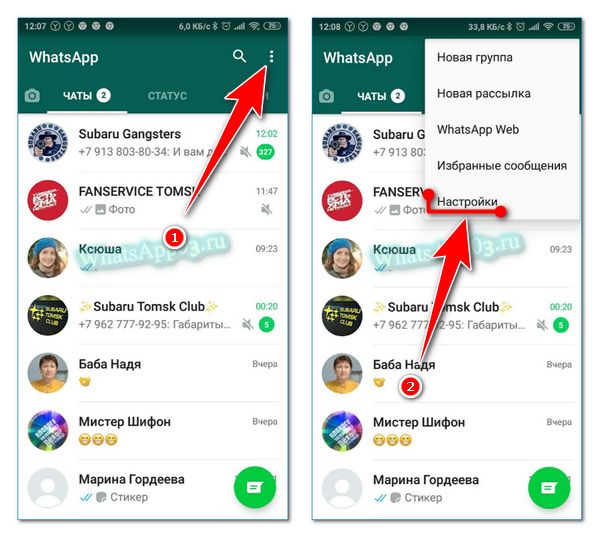
















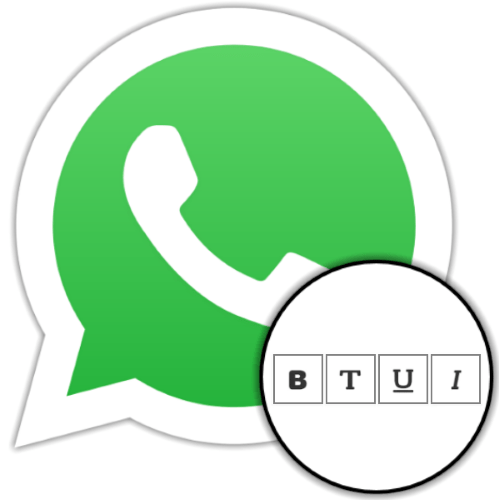


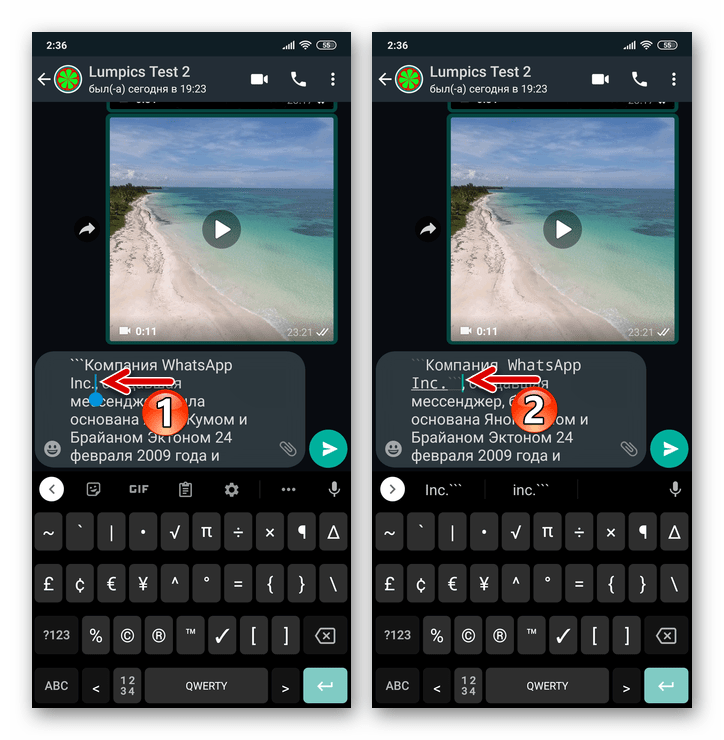


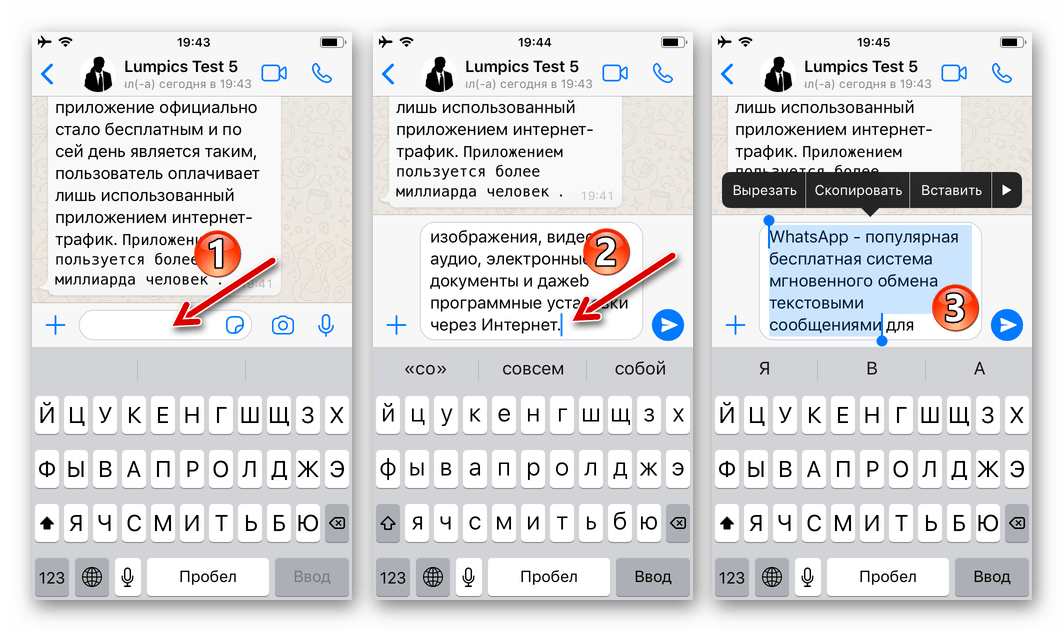


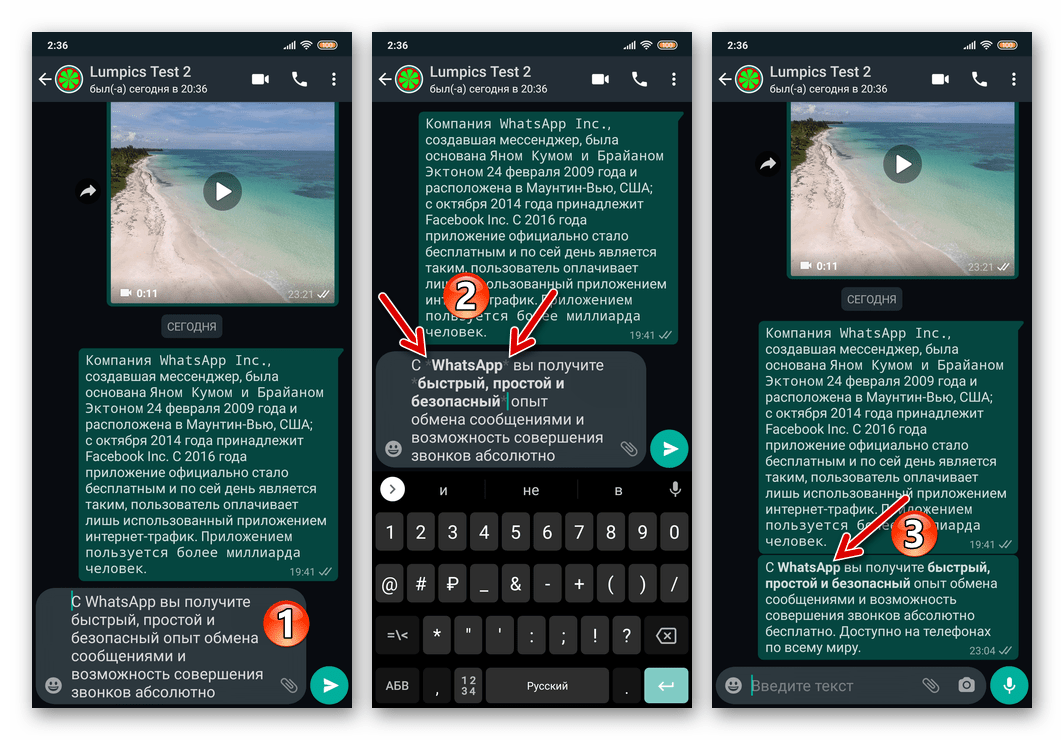
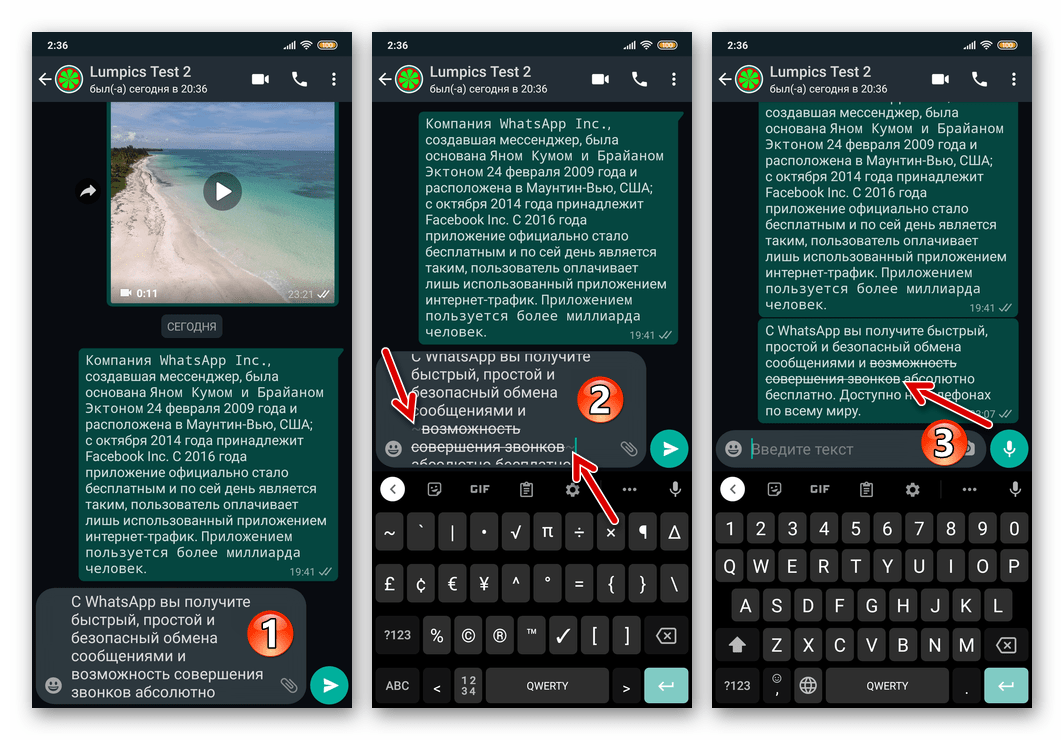
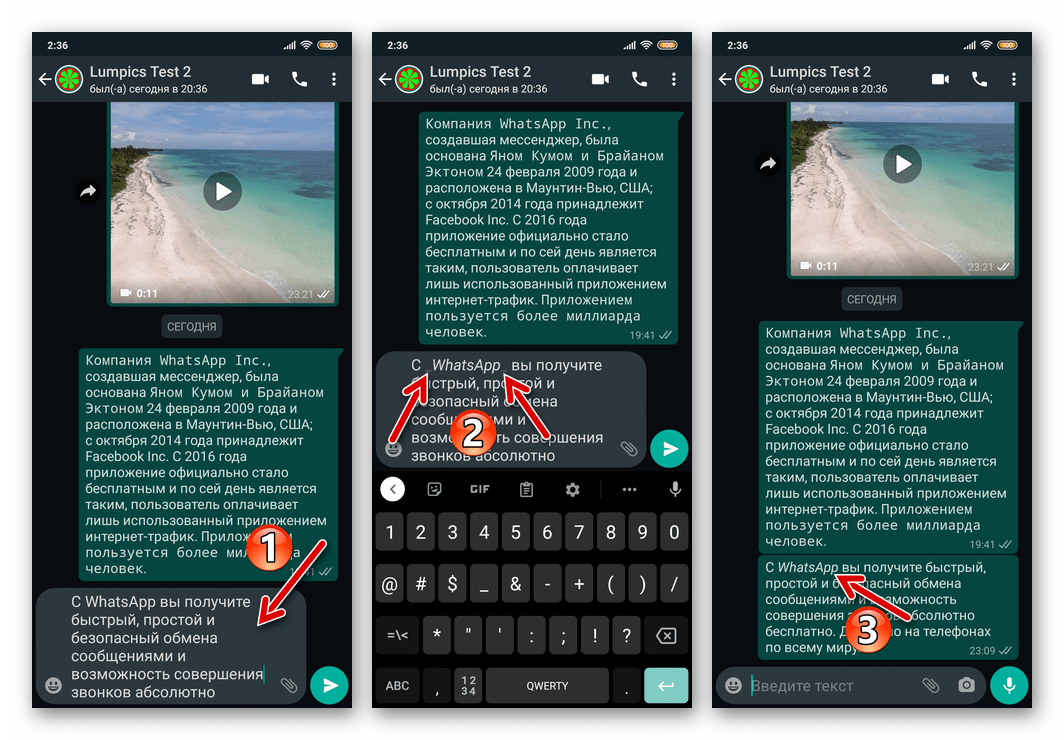
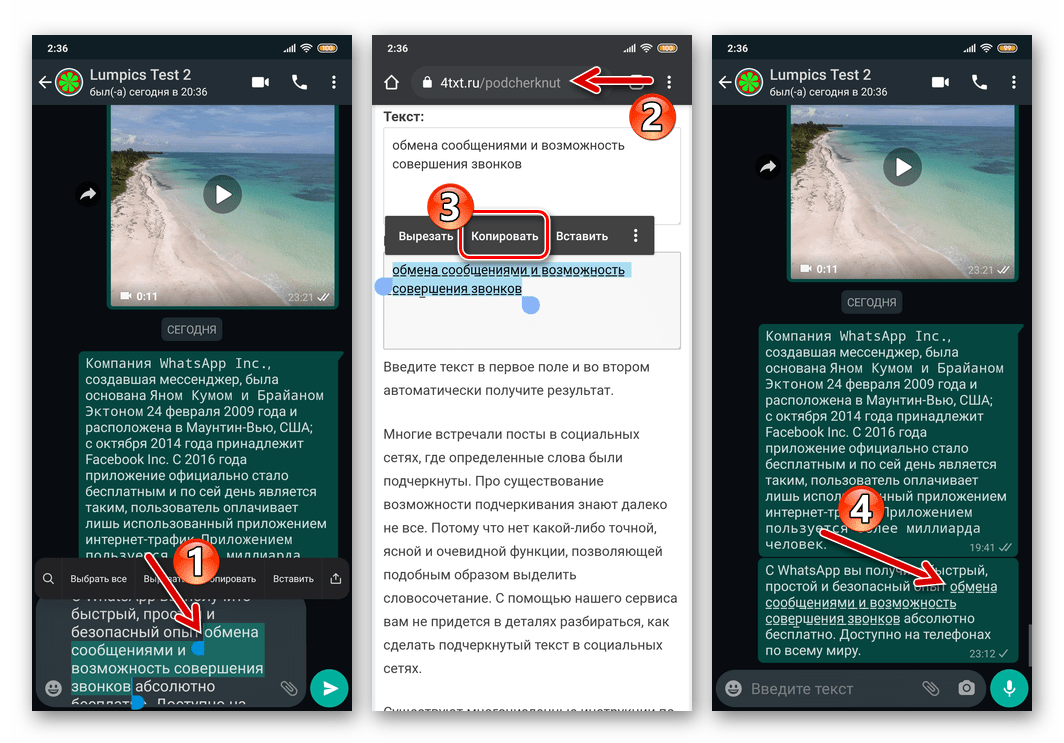
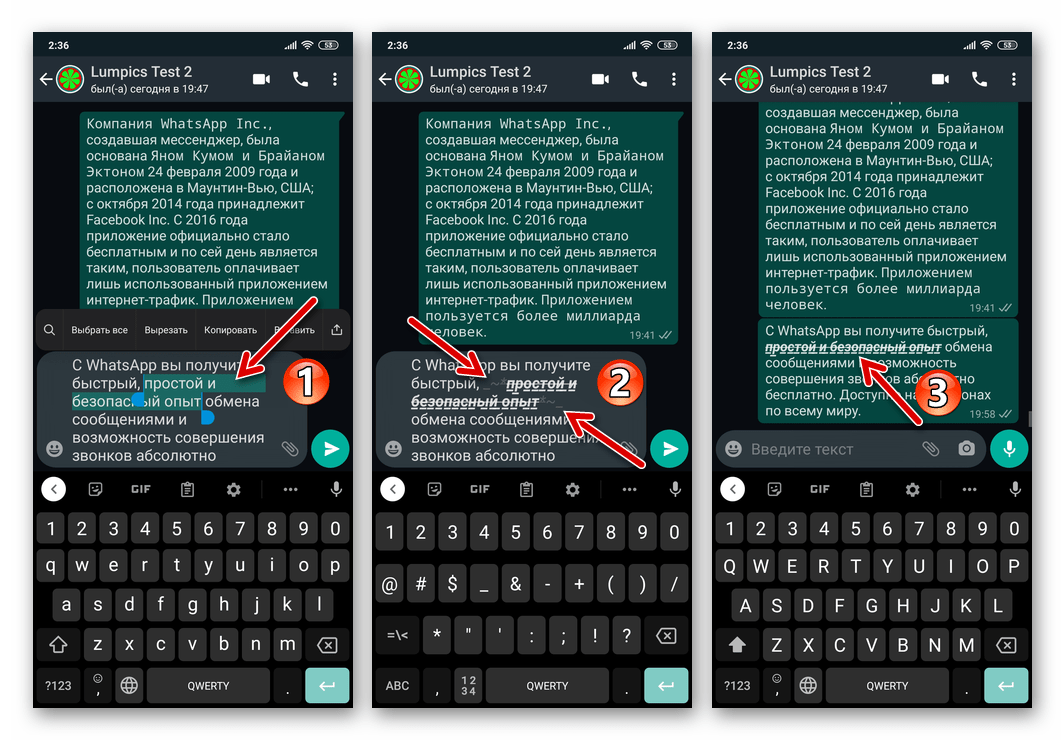


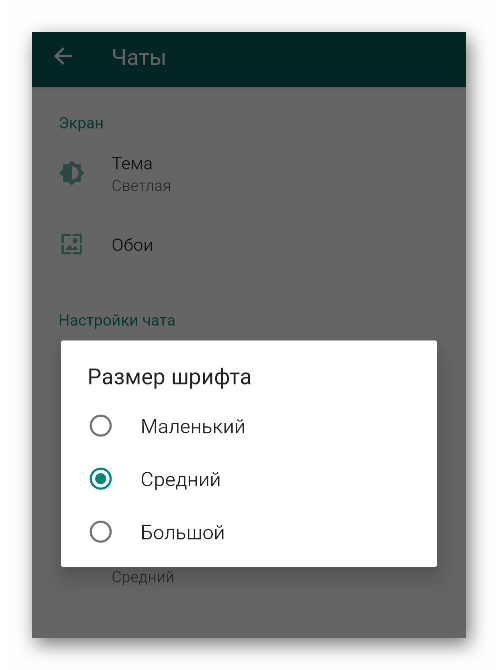









.jpg)
.jpg)





